اگر iPhone یا iPad شما به روز نمی شود – Apple Assister (CA) ، iPhone یا iPad خود را به روز کنید – Apple Association (FR)
iPhone یا iPad خود را به روز کنید
Contents
- 1 iPhone یا iPad خود را به روز کنید
- 1.1 اگر iPhone یا iPad شما به روز نمی شود
- 1.2 اگر نمی توانید iOS 16 یا iPados 16 را نصب کنید.1 در iPhone یا iPad شما
- 1.3 اگر دستگاه شما از نرم افزار جدید پشتیبانی نمی کند
- 1.4 اگر فضای موجود برای به روزرسانی کافی نیست
- 1.5 اگر بارگیری طولانی است
- 1.6 اگر اتصال به سرور بروزرسانی غیرممکن است یا به روزرسانی را بررسی کنید
- 1.7 iPhone یا iPad خود را به روز کنید
- 1.8 iPhone یا iPad خود را از طریق اتصال بی سیم به روز کنید
- 1.9 به روزرسانی های خودکار را شخصی سازی کنید
اگر نیاز به حذف یک به روزرسانی فوری امنیتی دارید ، به شرح زیر ادامه دهید:
اگر iPhone یا iPad شما به روز نمی شود
برای به روزرسانی iPhone یا iPad خود ، باید یک دستگاه سازگار ، اتصال به اینترنت و فضای ذخیره سازی کافی داشته باشید. اتصال دستگاه خود به منبع تغذیه نیز می تواند مفید باشد.
اگر نمی توانید iOS 16 یا iPados 16 را نصب کنید.1 در iPhone یا iPad شما
- دستگاه شما از آخرین نسخه نرم افزار پشتیبانی نمی کند
- فضای موجود در دستگاه شما کافی نیست
- بارگیری به روزرسانی طولانی است
- دستگاه شما نمی تواند به سرور بروزرسانی دسترسی پیدا کند
- روند به روزرسانی قطع می شود
اگر دستگاه شما از نرم افزار جدید پشتیبانی نمی کند
اگر گزینه بروزرسانی را برای یک نرم افزار جدید مانند iOS 16 یا iPados 16 مشاهده نکنید ، وقتی در دسترس قرار می گیرد ، دستگاه شما ممکن است شارژ نشود.
- مدل iPhone یا iPad خود را تعیین کنید.
- بررسی کنید که آیا مدل iPhone یا iPad شما در لیست دستگاه های سازگار با آخرین نسخه iOS یا iPados قرار دارد.
- به آخرین نسخه iOS یا iPados که برای شما در دسترس است بروید.
اگر دستگاه شما سازگار است ، اما iPhone یا iPad شما به روز نمی شود ، مراحل زیر را دنبال کنید.
اگر فضای موجود برای به روزرسانی کافی نیست
اگر فضای موجود به شما امکان بارگیری یا نصب بروزرسانی را نمی دهد ، نرم افزار دستگاه شما سعی می کند آن را منتشر کند. فقط داده های برنامه هایی که دوباره قابل بارگیری هستند حذف می شوند. هیچ یک از داده های شما حذف یا منتقل نمی شود. اگر فضای موجود در دستگاه شما هنوز کافی نیست ، می توانید از رایانه خود برای به روزرسانی دستگاه خود استفاده کنید.
اگر نمی توانید دستگاه خود را به رایانه خود وصل کنید ، با حذف محتوا و برنامه هایی که دیگر نیازی به آن ندارید ، فضای بروزرسانی را آزاد کنید. تنظیمات دسترسی> عمومی> ذخیره [نام دستگاه].
اگر بارگیری طولانی است
اتصال به اینترنت برای به روزرسانی دستگاه شما ضروری است. زمان بارگیری بسته به اندازه به روزرسانی و سرعت اتصال اینترنت شما متفاوت است. در هنگام بارگیری به روزرسانی می توانید به طور عادی از دستگاه خود استفاده کنید. هنگامی که آماده نصب است ، یک اعلان دریافت خواهید کرد. برای بهینه سازی سرعت بارگیری ، از بارگیری محتوای دیگر و استفاده از شبکه Wi-Fi خودداری کنید.
اگر اتصال به سرور بروزرسانی غیرممکن است یا به روزرسانی را بررسی کنید
یکی از پیام های زیر را می توان هنگام به روزرسانی دستگاه خود نمایش داد:

“جستجوی به روزرسانی غیرممکن. هنگام جستجوی بروزرسانی نرم افزار خطایی روی داد. »»
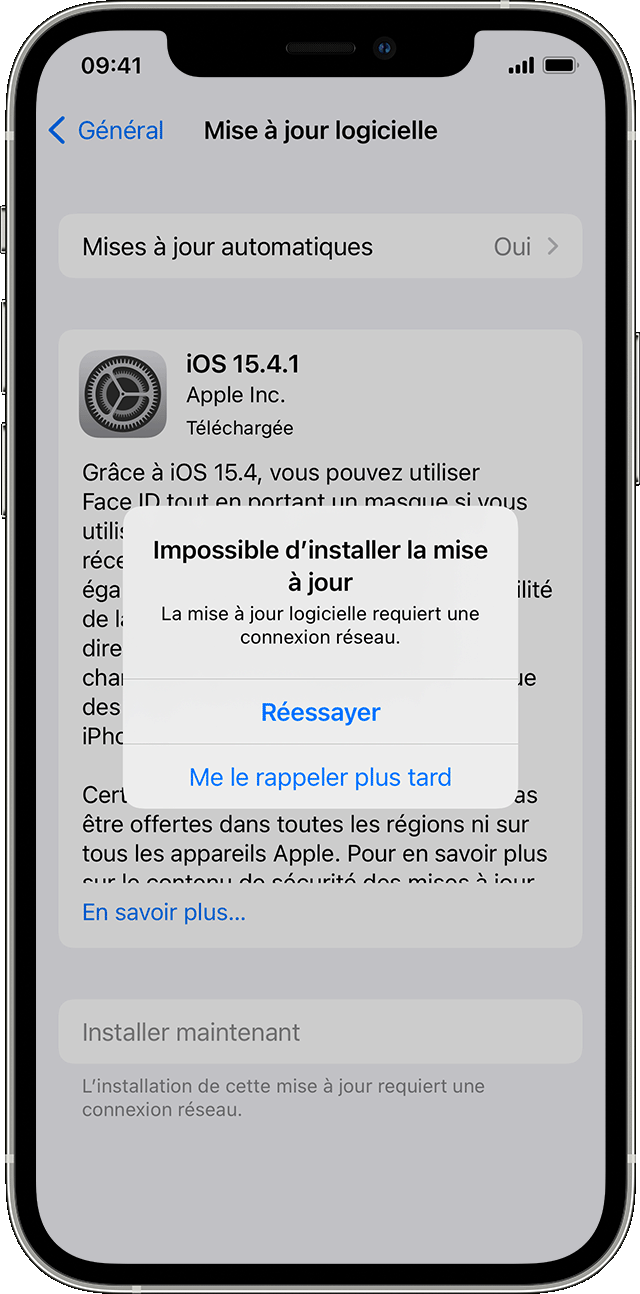
“امکان نصب بروزرسانی وجود ندارد. بروزرسانی [نرم افزار] به اتصال شبکه نیاز دارد. »»
به یاد داشته باشید که دستگاه خود را با استفاده از همان شبکه به روز کنید. اگر یکی از این پیام ها هنوز نمایش داده شده است ، سعی کنید دستگاه خود را با استفاده از شبکه دیگر به روز کنید یا دستگاه خود را با استفاده از رایانه خود به روز کنید:
اگر مشکل پس از تلاش چندین شبکه ادامه دارد ، به روزرسانی را حذف کنید.
iPhone یا iPad خود را به روز کنید
نحوه به روزرسانی iPhone یا iPad خود را با آخرین نسخه iOS یا iPados پیدا کنید.
شما می توانید iPhone یا iPad خود را با آخرین نسخه iOS یا iPados از طریق اتصال بی سیم به روز کنید. اگر بروزرسانی در دستگاه شما ظاهر نشود ، می توانید با استفاده از رایانه خود به صورت دستی انجام دهید. اگر از Mac با Catalina MacOS یا نسخه بعدی استفاده می کنید ، چگونه می توانید دستگاه خود را به صورت دستی به روز کنید یا در صورت استفاده از Mac با Mojave MacOS یا نسخه قدامی یا PC Windows استفاده کنید.

iPhone یا iPad خود را از طریق اتصال بی سیم به روز کنید
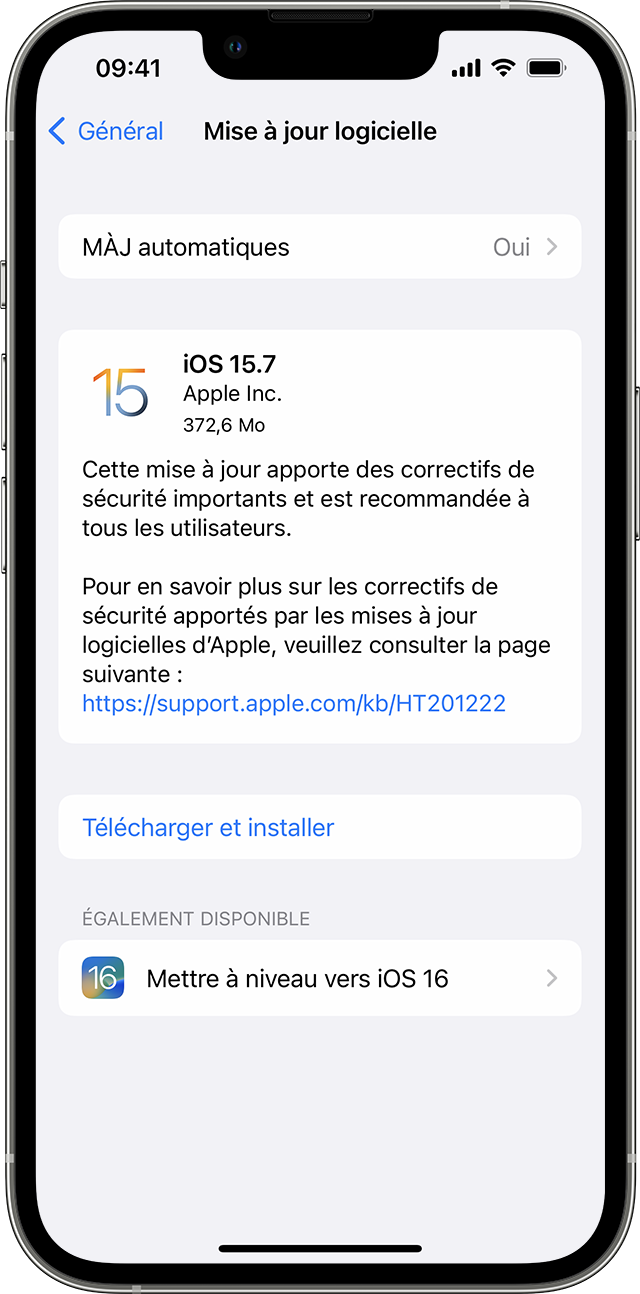
- داده های دستگاه خود را با استفاده از iCloud یا رایانه ذخیره کنید.
- دستگاه خود را به منبع تغذیه وصل کنید و از طریق Wi-Fi آن را به اینترنت وصل کنید.
- تنظیمات دسترسی> عمومی ، سپس به روزرسانی نرم افزار را لمس کنید.
- اگر چندین گزینه به روزرسانی نرم افزار در دسترس است ، موردی را که می خواهید نصب کنید انتخاب کنید.
- نصب لمسی. اگر گزینه “بارگیری و نصب” به جای آن نمایش داده می شود ، برای بارگیری به روزرسانی ، آن را لمس کنید ، کد دسترسی خود را وارد کنید ، سپس نصب نصب را لمس کنید. دریابید که اگر کد دسترسی خود را نمی دانید چگونه.
نمایش هشدار در هنگام بروزرسانی بی سیم
به روزرسانی های نرم افزاری خاصی از طریق اتصال بی سیم قابل نصب نیست. اتصالات VPN یا پروکسی می تواند از تماس دستگاه شما با سرورهای بروزرسانی جلوگیری کند .
فضای اضافی مورد نیاز در هنگام بروزرسانی بی سیم
اگر یک پیام از شما دعوت می کند تا به طور موقت برنامه ها را حذف کنید تا فضای به روزرسانی را منتشر کنید ، همچنان به اجازه حذف برنامه ها ادامه دهید. پس از اتمام نصب ، این برنامه ها به طور خودکار نصب می شوند. اگر به جای آن لغو را لمس کنید ، می توانید به صورت دستی محتوا را از دستگاه خود حذف کنید تا فضای بیشتری را آزاد کنید.

به روزرسانی های خودکار را شخصی سازی کنید
در هنگام شارژ می توانید به طور خودکار دستگاه خود را به روز کنید.
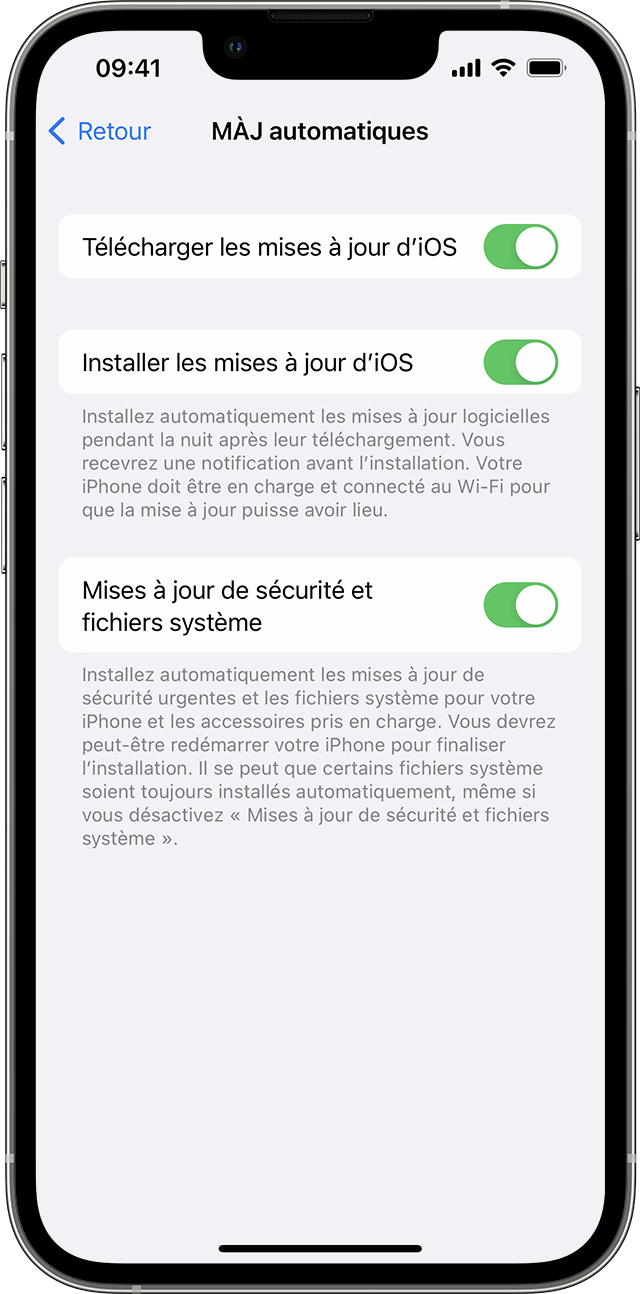
به روزرسانی های خودکار را فعال کنید
- تنظیمات دسترسی> عمومی> به روزرسانی نرم افزار.
- روی به روزرسانی های اتوماتیک ضربه بزنید ، سپس گزینه “بارگیری iOS را بارگیری کنید” فعال کنید.
- گزینه “نصب به روزرسانی های iOS” را فعال کنید. دستگاه شما به طور خودکار آخرین نسخه iOS یا iPados را نصب می کند. برخی از به روزرسانی ها ممکن است نیاز به نصب دستی داشته باشد.
به روزرسانی های فوری امنیتی را نصب کنید
به روزرسانی های فوری امنیتی قبل از اینکه در به روزرسانی های بعدی گنجانده شوند ، پیشرفت های امنیتی قابل توجهی را سریعتر ارائه می دهند.
برای نصب خودکار به روزرسانی های فوری امنیتی ، به شرح زیر ادامه دهید:
- تنظیمات دسترسی> عمومی> به روزرسانی نرم افزار.
- روی به روزرسانی های اتوماتیک ضربه بزنید.
- اطمینان حاصل کنید که گزینه Safety and System File به روز شده فعال شده است.
اگر نمی خواهید به روزرسانی های فوری امنیتی به طور خودکار نصب شود ، می توانید آنها را مانند به روزرسانی نرم افزار نصب کنید.
اگر نیاز به حذف یک به روزرسانی فوری امنیتی دارید ، به شرح زیر ادامه دهید:
- به تنظیمات> عمومی> منوی اطلاعات دسترسی پیدا کنید.
- نسخه iOS را لمس کنید.
- به روزرسانی امنیتی را حذف کنید.
بعداً می توانید به روزرسانی فوری امنیتی را دوباره نصب کنید ، یا می توانید منتظر نصب آن به طور دائم به عنوان بخشی از یک بروزرسانی نرم افزاری استاندارد باشید.
![]()
به روز رسانی آخرین نسخه نرم افزار iOS یا iPados به شما امکان می دهد از جدیدترین ویژگی های ایمنی و تصحیح ، به روزرسانی های ایمنی بهره مند شوید. همه ویژگی ها در همه دستگاه ها یا در همه کشورها یا همه مناطق موجود نیست. عملکرد باتری و سیستم می تواند تحت تأثیر عوامل بسیاری از جمله شرایط شبکه و استفاده از هر یک باشد. بنابراین نتایج می تواند متفاوت باشد.